如何打开和使用 Windows 服务管理器 (Services.msc) – 完整指南
Windows 服务管理器(也称为Services.msc)是一款功能强大的管理工具,允许用户查看、启动、停止、配置和管理 Windows 系统上的所有后台服务。无论您是要排除启动问题、优化性能还是自定义系统行为,了解如何使用服务管理器都非常有用。
什么是 Services.msc?
Services.msc是 Windows 服务控制管理器的图形界面。Windows 中的每项服务都代表独立于用户交互运行的后台进程或应用程序组件。这些服务可以是自动的、手动的或禁用的,具体取决于系统配置或软件要求。
Windows 服务示例:
Windows 更新服务
打印后台处理程序
Windows Defender 防病毒服务
DNS 客户端
Windows 音频
为什么要使用 Windows 服务管理器?
通过禁用不必要的服务来加快启动时间
手动启动或停止失败的服务
解决软件或硬件冲突
启用网络连接、打印等基本服务。
修改服务启动类型(自动、手动、禁用)
如何在 Windows 中打开 Services.msc
方法 1:使用运行对话框
1.按Windows+R打开运行对话框。2.输入services.msc并按Enter。
方法 2:从“开始”菜单搜索
点击“开始”按钮或Windows按键。services在结果中输入并选择“服务(应用)”。
方法 3:通过控制面板
导航至控制面板 → 管理工具 → 服务。
方法 4:使用命令提示符或 PowerShell
打开命令提示符或 PowerShell 并输入services.msc,然后点击Enter。
如何使用 Windows 服务管理器
了解界面
名称:服务的显示名称
描述:该服务的作用
状态:正在运行、已停止或已暂停
启动类型:自动、手动或禁用
登录为:运行服务的用户帐户
右键单击选项
启动、停止、暂停、恢复、重新启动服务
打开属性以查看/编辑服务配置
更改启动类型
双击服务以更改其启动类型:
自动的
自动(延迟启动)
手动的
已禁用
您不应禁用的服务
Windows 事件日志
Windows 更新
RPC(远程过程调用)
安全中心
DHCP 客户端
最佳实践
记录对服务设置所做的更改
创建修改前的还原点
将非关键服务设置为手动,而不是禁用
使用 msconfig 进行临时故障排除
检查事件查看器日志中是否存在失败的服务
❓ 常见问题 (FAQ)
我可以禁用所有服务来提高性能吗?
不可以。禁用关键服务可能会导致系统问题。请仅禁用您理解的服务。
Services.msc 是否在所有版本的 Windows 中可用?
是的。它存在于从 Windows 7 到 Windows 11 的所有 Windows 版本中。
任务管理器和 Services.msc 有什么区别?
任务管理器显示进程;Services.msc 允许您配置系统服务及其行为。
如何修复无法启动的服务?
检查其依赖关系、权限和事件查看器日志。重新启动服务或系统。
我可以实现服务控制自动化吗?
是的。使用net start/net stop命令或 PowerShell 脚本。
结论
Services.msc 是高级用户和管理员必不可少的实用程序。无论您是优化性能、解决问题还是自定义系统行为,掌握此工具都可以让您更好地控制 Windows 环境。
相关文章:
如何解决 Windows 11 上的“打印机未接收打印命令”错误
11:4516 8 月, 2025
如何在 Windows 11/10 上更新 AMD Radeon 驱动程序
11:4316 8 月, 2025
如何解决 Windows 11 合上笔记本电脑盖子后无法关机的问题
10:4013 8 月, 2025
如何解决 Windows 11 连接后无法访问互联网的问题
10:3613 8 月, 2025
如何修复 Acer 显示器无信号问题 – 完整指南
Windows 11/10 中的启动文件夹在哪里以及如何使用它
发表回复 取消回复您的邮箱地址不会被公开。 必填项已用 * 标注